miniVNAにRPAツールのUiPathを適用して自動測定を行うことについて掲載しましたが、今度はRF Explorerの製品で試してみました。使用するのはシグナルジェネレータです。このシグナルジェネレータはスタンドアロンでも使用できますが、USB経由でPCへ接続し、メーカー作成のフリーソフトを用いることにより、PC側から制御することができます。今回はこの制御を自動化します。
作成したUiPathのフローでは、発振周波数、信号出力レベル、そして発振のON/OFFの制御を試しました。問題なく動作することを確認しました。
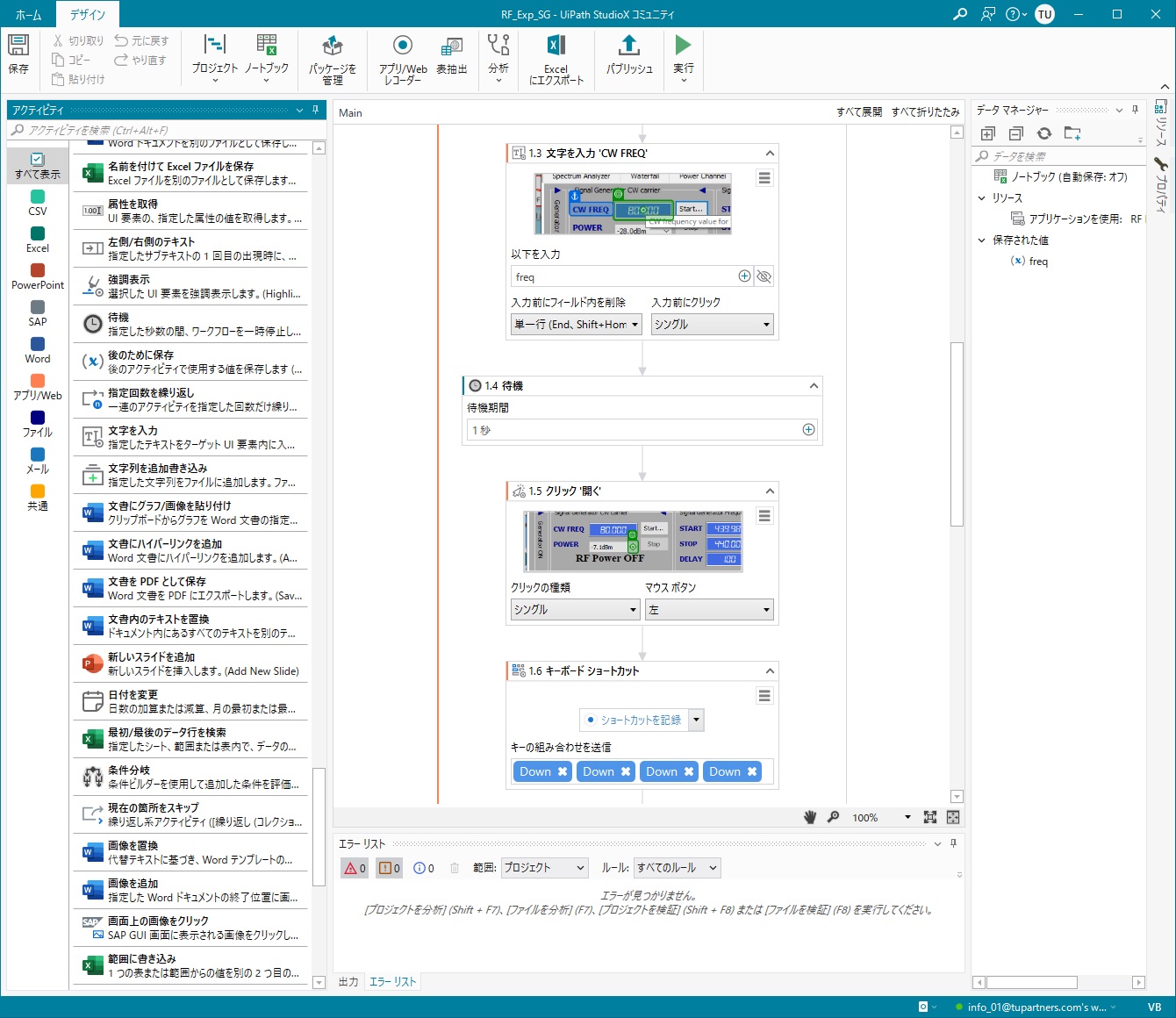
上の図は作成したUiPathのフローのうち、ちょうど発振周波数と信号強度を設定するあたりの処理です。発振周波数の設定は問題ありませんが、信号出力レベルの設定はちょっとテクニックが必要です。というのも、このシグナルジェネレータの信号出力レベルは数段階の選択式で、しかもそのレベルは周波数によってちがってくるので、信号出力レベルを選択するためのプルダウンリストボックスに表示される出力レベルの値も変わってきます。このため、UiPath側での単純なリストボックスの選択処理ではうまく対応できませんでした。結局、プルダウンリストボックスを表示させるようにした後、Arrowキーでカーソルを上下させ、望むレベルを選択する方法としました。画像の下部、「1.6 キーボードショートカット」にある、”Down”です。これでリストボックスの選択処理を行っています。”Down”が4回連なっているのはリストの上から4個目を選択するためです。
さらに今回は、シグナルジェネレータはUSB経由USBデバイスサーバ経由とし、PCから離れた場所に設置しました。
デバイスサーバを動作させるためにLANと電源が必要となりますが、本製品を遠隔地において信号源として活用することができます。
RF Explorer製品には本製品と組み合わせて使用できるハンドヘルド型のスペクトラムアナライザがあります。現在、手元にないため、試すことはできませんでしたが、組み合わせての自動測定も可能かと考えられます。